В данной инструкции собраны все вопросы, касающиеся счета продажи. Если Вас интересует информация о конкретном поле, то читайте подробнее в соответствии с приведенной на картинках нумерацией.
Перед составлением первого счета продажи следует просмотреть настройки, подробнее здесь: настройки счетов продажи и автоматические финансовые записи.
Доступ к составлению счета продажи можно получить несколькими разными способами: Подробнее здесь.
Более подробная информация о полях формы счета продажи:
1. Счетчик номера счета-фактуры можно настроить предварительно, читайте об этом подробнее здесь: Настройка формулы счетчика номера.
2. В строке с именем клиента можно выбрать клиента следующим образом:
– (иконка с плюсом) добавление нового клиента с собственноручно введенными данными
– (иконка с человеком) выбор клиента, существующего в базе данных SimplBooks
– (иконка с музеем) добавление нового клиента из Коммерческого регистра
При составлении счета-фактуры для частного лица используйте в качестве названия/имени клиента «Частное лицо» (с большой буквы) – тогда система не потребует добавлять адрес клиента.
При введении данных нового клиента в счет продажи клиент и его данные сохраняются автоматически вместе со счетом в список клиентов. При изменении данных клиента в счете продажи (например, в поле улицы и дома) данные в карте клиента не обновляются автоматически. Впоследствии данные клиента можно дополнить/изменить в карте клиента, о чем подробнее рассказано здесь: Клиенты/поставщики.
![]() В конце строки с названием/именем клиента имеется иконка с шестерней. При нажатии на нее открываются дополнительные строки (адрес доставки). Информацию о добавлении адресов доставки Вы найдете здесь: Адреса доставки.
В конце строки с названием/именем клиента имеется иконка с шестерней. При нажатии на нее открываются дополнительные строки (адрес доставки). Информацию о добавлении адресов доставки Вы найдете здесь: Адреса доставки.
3. Строка с суммой и НСО – это информативное поле, где можно изменить только валюту. Суммы следует вводить в части «СТРОКИ СЧЕТА-ФАКТУРЫ». (Пункт № 6) Подробнее здесь: Валюты.
4. % пени > настроенный по умолчанию в карте клиента процент пени, который отражается в счетах продажи данного клиента. Если в карте клиента настроено значение «0» или в случае нового клиента – используется указанное в общих настройках значение. Указанный в общих настройках процент пени можно изменить.
NB! В настоящий момент сама программа пеню не начисляет.
Номер ссылки – можно добавить. Подробнее здесь: Настройка номера ссылки.
5. Добавление артикула не является обязательным (это поле можно оставить пустым). Читайте подробнее об артикуле здесь: Добавление артикула (услуга/складской артикул). Почему нельзя добавить артикулы к счету продажи?
6. Цена отображается без учета НСО. Ставку НСО можно изменить. Если необходимой ставки НСО нет во всплывающем меню, то ее следует предварительно добавить. Читайте подробнее об этом здесь: Добавление ставок налога с оборота.
7. При нажатии на иконку с лупой открывается более детальная информация о строках счета-фактуры.
Учет по проекту – читайте подробнее об этом здесь: Как ведется учет по проекту?
8. Изменение доходного счета. (Изменение настроек по умолчанию здесь и добавление конто-счетов здесь).
9. Строка с файлом предназначена только для счета-фактуры, составленного в другой программе в формате PDF (другие файлы туда добавлять нельзя). При наличии файла система не будет составлять PDF.
10. Язык счета-фактуры можно изменить.
11. В ячейке с дополнительной информацией можно указывать уточняющую информацию. Напр., счет-фактура оплачен наличными.
12. Сохраните нажатием на кнопку Сохранить счет-фактуру.
13. Более подробная инструкция об отправке счетов продажи: Отправка счетов продажи в электронном письме, добавление файлов к письму (на эстонском языке).
14. Если счет продажи необходимо кредитовать, смотрите инструкцию: Составление кредитного счета.
15. Счета продажи можно также импортировать, для этого смотрите инструкцию: Импорт счетов продажи из XML-файла (на эстонском языке).

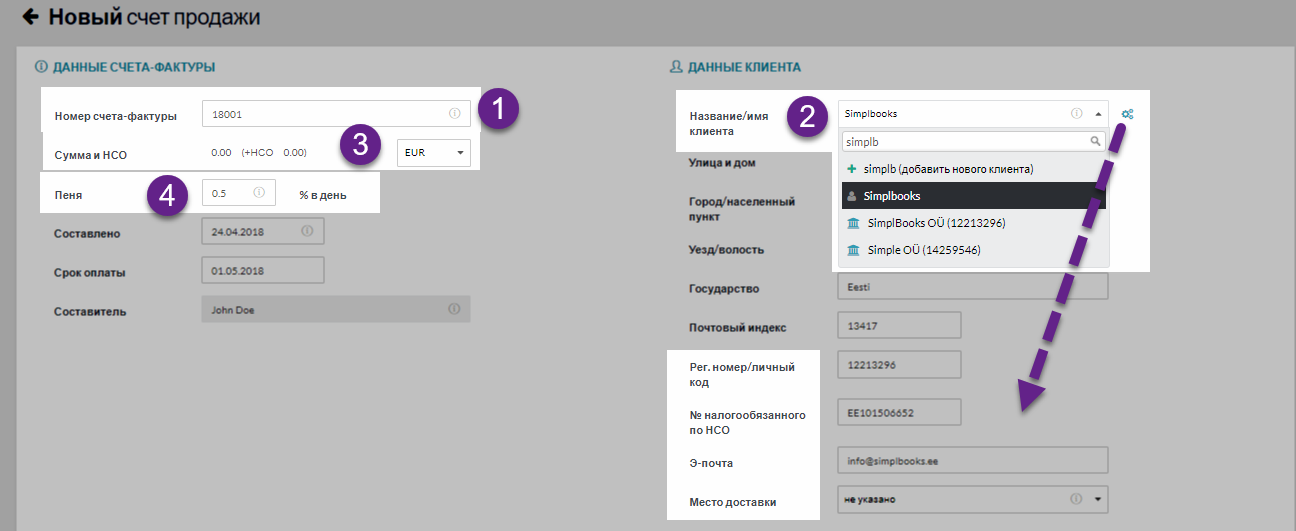

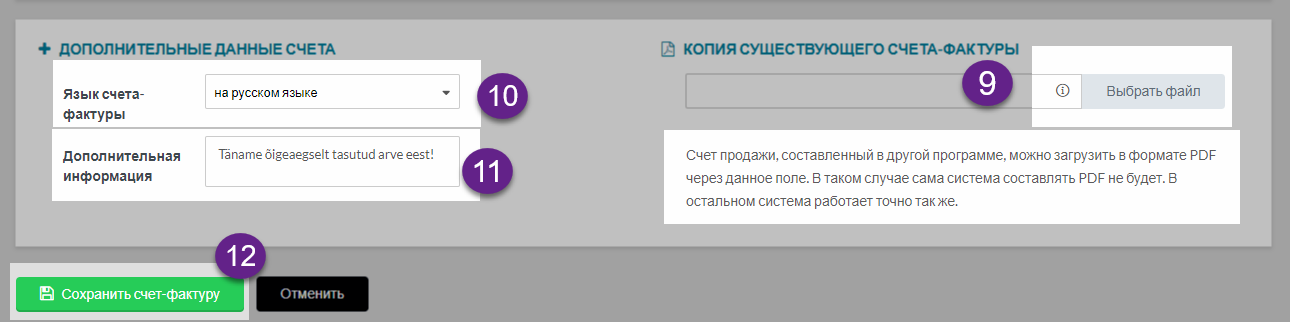

Оставить комментарий?